现在有一份学生的成绩数据,当我们的Excel表格很长的时候,我们向下拉,这个时候,我们看某一个学生的后面的数据,都不知道这个数据是什么了。
冻结首行或首列
如果是列数比较多的情况下,我们希望首列不动的话,可以在视图里面选择冻结空格,选择冻结首列来实现。
有时候,我们希望同时冻结多行,或者同时冻结多列,在指定的位置
前面的冻结首行或首列,对于在设置之前,单元格的位置在哪里都不用管的,这个冻结窗格就有要求了,它也能实现任意位置的冻结。
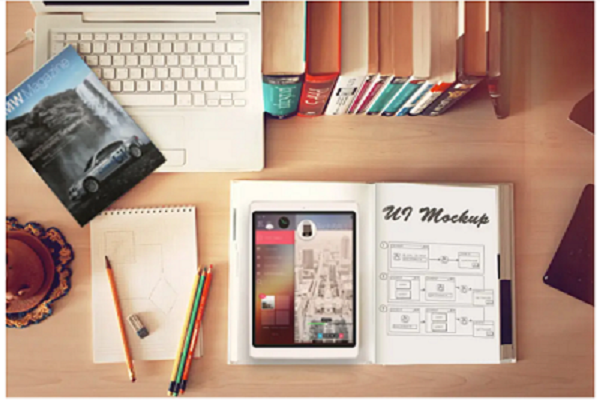
当我们首先将单元格的位置放在C2单元格的时候,然后点击冻结窗口之后,你们发现:
向下拉的时候,第1行不会动,向右拉的时候,前面2列不会动,是以你选择的单元格的左边界和上边界进行同时冻结固定。
如果仅希望冻结住前面3行的时候,那么,设置前,将单元格放在A4即可
同时冻结首行和尾行
有时候表格老是来回的上下看的时候,就可以使用这个技巧了,
首先选择表格,按CTRL+T,创建一个表格
然后在审阅里面点击拆分,然后就可以拖动拆分线达到我们的需求,这个拆分线就相当于手机的上下分屏,我们可以在不同的屏幕里面操作表格。
看十次,不如自己动手试一次,自己试试吧~


家庭维修服务中心(第三方服务商)
 好评率99%
好评率99%
服务项目:家电清洗、家电安装、家电维修、管道疏通、水电维修、水电安装、开锁换锁、家具维修、防水补漏、办公维修、消毒杀菌等家庭维修清洗服务。
服务品质:时效保障 明码标价 全程上险 超长保修
维修电话:

服务品类:第三方维修服务商,提供全品类家电故障维修服务。
报修热线: